Wenn dein Onlineshop an Geschäftskunden in der Europäischen Union oder in Südafrika verkauft, ist die Angabe der Umsatzsteuer-Identifikationsnummer deines Kunden auf allen von dir erstellten Rechnungen erforderlich.
Sufio hilft dir, die Umsatzsteuer-Identifikationsnummern deiner Kunden zu erfassen und sie automatisch in die Rechnungen aufzunehmen, die sie erhalten.
Bitte beachte, dass die Umsatzsteuer-Identifikationsnummern in den verschiedenen Ländern unterschiedliche Bezeichnungen haben. Während sie im Vereinigten Königreich und in Südafrika als VAT bezeichnet werden, sind sie in Deutschland als USt-IdNr., in Frankreich als n° TVA, in Italien als P.IVA, in Spanien als NIF, in Dänemark als CVR und in den lateinamerikanischen Ländern als RFC oder RUC bekannt.
In diesem Artikel erfährst du, wie du die Umsatzsteuer-Identifikationsnummer angibst mithilfe von:
Um die Umsatzsteuer-Identifikationsnummern in deinem Shopify-Shop zu erfassen, kannst du ein neues Feld für die Umsatzsteuer-Identifikationsnummern in das Kundenregistrierungsformular in deinem Shopify-Shop einfügen.
So können deine Kunden ihre Umsatzsteuer-Identifikationsnummer eingeben, wenn sie ihr Konto in deinem Onlineshop anlegen.
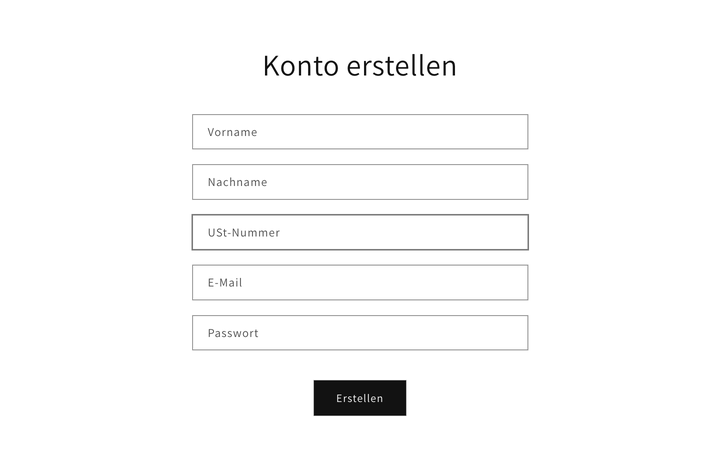
Sobald ein Kunde seine Umsatzsteuer-Identifikationsnummer eingibt, wird diese in deinem Shopify-Adminbereich als Teil der Kunden-Anmerkungen gespeichert, und Sufio fügt sie automatisch in die Rechnungen ein, die dem Kunden zugesandt werden.
Hinzufügen des Feldes für die Umsatzsteuer-Identifikationsnummern in das Kundenregistrierungsformular
Um das Feld für die Umsatzsteuer-Identifikationsnummern zum Kundenregistrierungsformular hinzuzufügen, musst du dein Shopify-Shop-Theme anpassen:
- Geh in deinem Shopify-Adminbereich auf die Seite Onlineshop → Themes.
- Klicke auf die Aktionen-Taste und dann auf Code bearbeiten.
- Wähle in der linken Seitenleiste customers/register.liquid. Für eine schnellere Suche kannst du die obere Suchleiste verwenden.
- Füge innerhalb der
<form>folgendes Code-Snippet ein. Ein guter Platz für dieses Feld ist vor dem Feld E-Mail.
Mit Sufio kannst du auch ein Feld für die Umsatzsteuer-Identifikationsnummer auf der Warenkorbseite hinzufügen, damit deine Kunden ihre Umsatzsteuer-Identifikationsnummer kurz vor dem Checkout eingeben können.
Wenn der Kunde seine Umsatzsteuer-Identifikationsnummer über dieses Feld eingibt, wird diese als Warenkorb-Attribut in deinem Shopify-Adminbereich gespeichert und automatisch in die Rechnungen deiner Kunden aufgenommen.
Um das Feld für die Umsatzsteuer-Identifikationsnummer auf der Warenkorbseite hinzuzufügen, musst du dein Shopify-Shop-Theme anpassen:
- Geh in deinem Shopify-Adminbereich auf die Seite Onlineshop → Themes.
- Klicke auf die Aktionen-Taste und dann auf Code bearbeiten.
- Wähle in der linken Seitenleiste cart.liquid. Für eine schnellere Suche kannst du die obere Suchleiste verwenden.
- Füge das Code-Snippet innerhalb der
<form>ein. Ein guter Platz für das Feld ist kurz vor der Check out-Taste.
Anmerkung
Wenn dein Shop Warenkorbeinschub (auch „ajax cart“ genannt) nutzt, muss dieses Code-Snippet zu einer anderen Datei als cart.liquid hinzugefügt werden. In den meisten Fällen muss es der Datei ajax-cart-template.liquid hinzugefügt werden.Du kannst auch eine Version verwenden, die die Validierung der EU-Umsatzsteuer-Identifikationsnummer unterstützt. Diese Nummern werden über den offiziellen Dienst MwSt-Informationsaustauschsystem (MIAS): Validierung der MwSt-Nummer überprüft.
Bitte beachte, dass diese Funktion nur für EU-Umsatzsteuer-Identifikationsnummern und nur für unsere Tarife Standard und höher verfügbar ist.
Benötigst du Hilfe?
Benötigst du Hilfe bei der Anpassung deines Shopify-Shop-Themes? Bitte kontaktiere unser erfahrenes Support-Team. Wir helfen dir gerne weiter!
Neben der Erfassung der USt-IdNr. von Kunden über deinen Shop kannst du diese auch manuell über den Shopify-Adminbereich eingeben.
Diese Option kann nützlich sein, wenn dein Vertriebsteam regelmäßig Aufträge im Namen deiner Kunden erstellt oder wenn du einen Auftrag für einen neuen Kunden manuell erstellen musst.
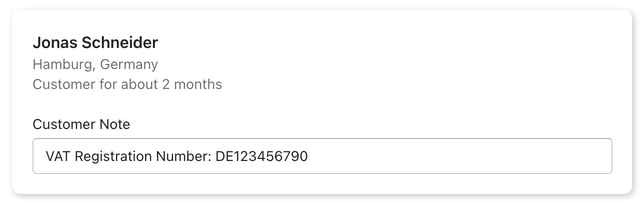
So fügst du die Umsatzsteuer-Identifikationsnummer des Kunden als Kunden-Anmerkung hinzu:
- Geh in deinem Shopify-Adminbereich auf die Seite Kunden.
- Wähle einen Kunden aus oder klicke auf Kunden hinzufügen, um einen neuen Kunden erstellen.
- Gib die USt-IdNr. in das Feld Kunden-Anmerkung ein und verwende dabei ein Präfix
VAT Registration NumberoderVAT Number.: (z. B.VAT Registration Number: DE123456790). - Klicke auf Speichern, um deine Änderungen zu speichern.
Du kannst die USt-IdNr. vor oder nach dem Erstellen der Bestellung hinzufügen. Sufio synchronisiert sie automatisch und aktualisiert deine Rechnungen, sobald du Änderungen vornimmst.
Professionelle Rechnungen für Shopify Shops
Erstelle automatisierte Rechnungen mit Sufio für jede Bestellung in deinem Onlineshop.
Sufio - Professionelle Rechnungen von Shopify App Store installieren